Depuis l’interface d’administration RiaShop, vous pouvez associer des clients à un représentant et consulter les clients d’un représentant. Mais vous pouvez aller plus loin en exportant la liste de clients du représentant sous forme de fichier Excel. Ainsi, vous pouvez facilement gérer quels clients sont associés à quels représentants via des imports et exports de fichier. C’est là le thème de cet article. Nous allons vous apprendre comment exporter la liste des clients d’un représentant depuis RiaShop. Vous êtes prêt ? C’est parti !
? Notez que nous illustrons cet article avec un compte Yuto Business sans synchronisation ERP. La procédure est identique pour les offres Essentiel et Entreprise ainsi que pour RiaShop E-commerce.
Étape 1 Tout d’abord, connectez-vous sur l’administration RiaShop. Ensuite, via la barre de recherche 1, recherchez le représentant pour qui vous souhaitez exporter la liste des clients. Lorsque vous l’avez trouvé, cliquez sur le nom du représentant 2 pour ouvrir sa fiche.
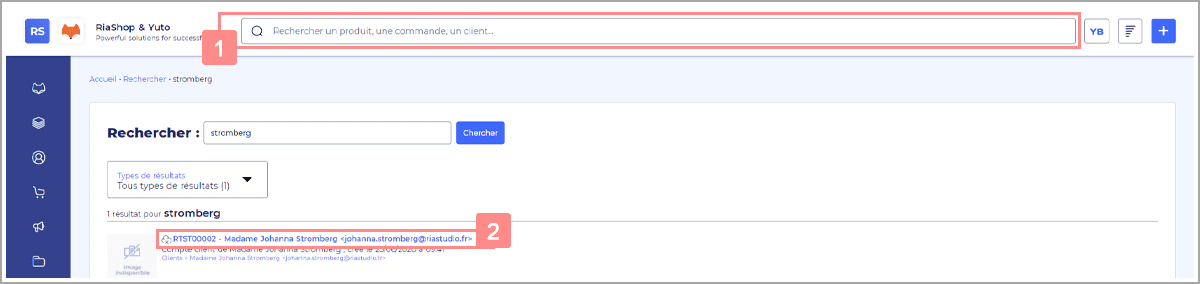
Étape 2 Maintenant, dans la partie « Autorisations » de l’onglet « Général », cliquez sur « Liste des comptes clients associés à ce représentant » 3. Ainsi, vous accédez à la liste des clients de ce représentant.
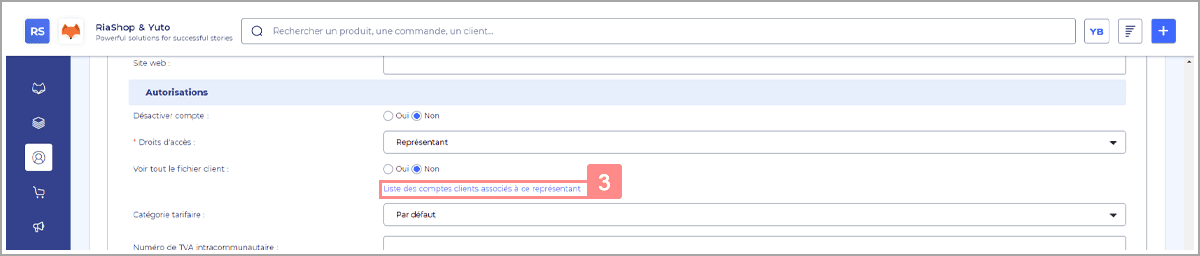
Étape 3 Dès lors, cliquez sur le bouton « Exporter » 4 en haut à droite pour ouvrir la pop-up de téléchargement.
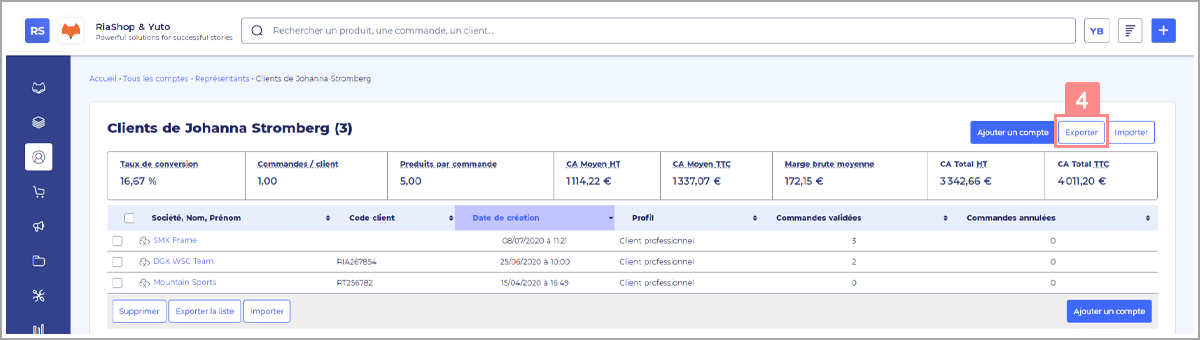
Étape 4 Ensuite, sélectionnez les données que vous souhaitez exporter 5. N’oubliez pas de cocher la case « Représentant » 6 pour bien avoir le nom du représentant dans le fichier d’export. Après cela, cliquez sur « Télécharger » 7.
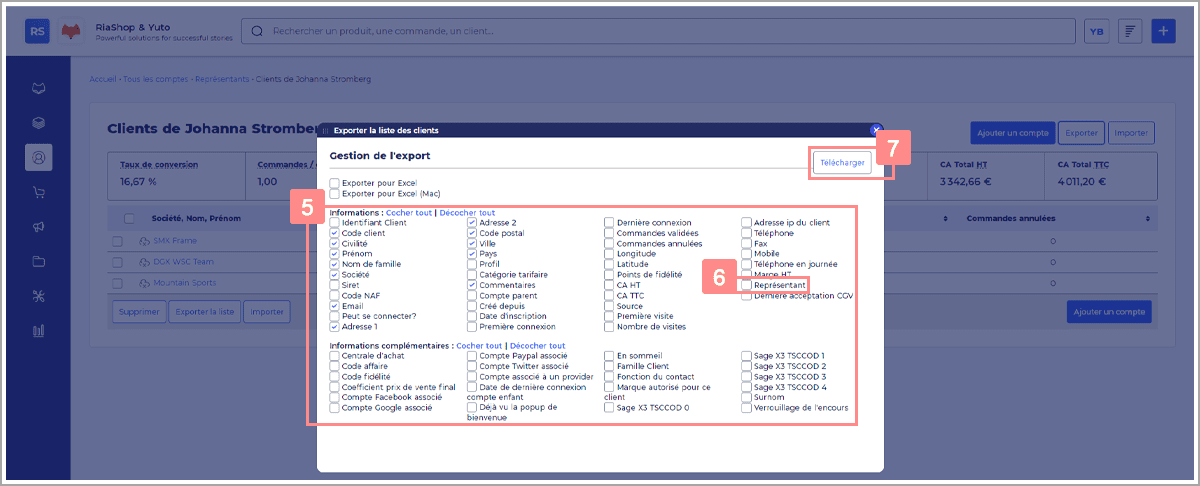
Étape 5 Pour finir, cliquez à nouveau sur « Télécharger » 8 pour lancer le chargement du fichier.
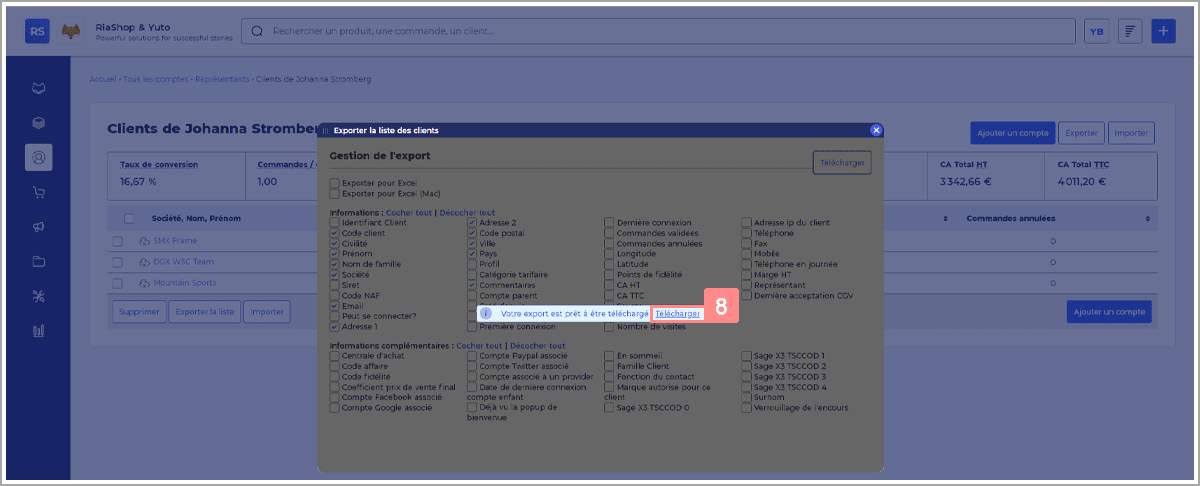
Super, vous avez maintenant les connaissances pour exporter la liste des clients d’un représentant. Avec ce fichier, vous pouvez par exemple, réaliser un import de comptes de clients pour associer des clients à d’autres représentants. Aussi, vous avez la possibilité d’exporter la liste complète des comptes clients et utilisateurs.